- receptorul Euston 7000HD;
- motor, configurabil de USALS;
- comutator 2 în 1;
- convertor universal de polarizare circulară a benzii K UKC-LNB;
- convertor universal de polarizare liniară a benzii K UKL-LNB;
- offset antenă 1,2 metri;
- perspectivă: Cap universal C-band UC-LNB (.);
- Localizare: regiunea Moscova.
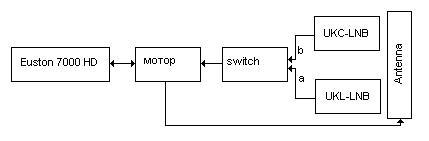
Vreau. Urmăriți tot ce este posibil și aveți propriul sistem.
- Cablu cu modem nul "mama-mamă" pentru conectarea receptorului la un calculator (cabluri 2-3, 3-2, 5-5); Le vom bloca pe portul serial serial (RS232);
- Programul "STBUpgrader v1.0.5" pentru editarea firmware-ului CCTS, citirea și programarea pe portul COM;
- Programul "Modibox HMT 1.7.5" pentru editarea fișierului header *. Rs232;
- Unitate hard disk USB sau unitate flash USB pentru citirea și programarea firmware-ului prin USB.
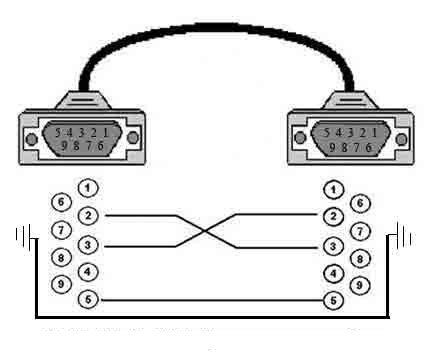
Dacă receptorul dvs. are deja un SSTC personalizat, îl puteți salva pentru o editare ulterioară. Este dificil să restabiliți SSTC din fișierul * .Rs232, este mai ușor să creați unul nou, așa că priviți pasul 4.
Pasul 1. Salvați setările din fabrică ale receptorului.
- Introduceți unitatea USB în receptor. Pe ecran în mod secvențial, scrie "HDD is found!" - "Disk found" și "HDD is OK!" - "Disk is OK".
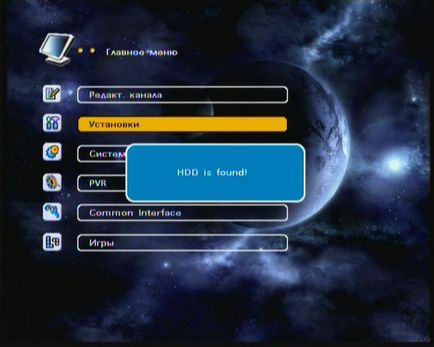
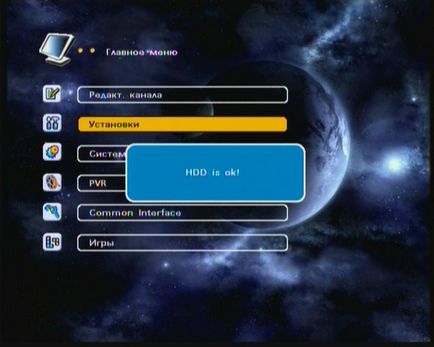
- Apăsăm în meniul principal al receptorului de pe telecomandă butoanele "USB", "CH-", "VOL +", "VERDE". Este afișat meniul Salvare.
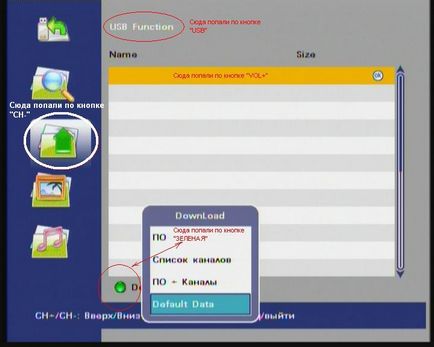
- Selectați "Date implicite" - "salvați setările din fabrică" și apăsați "OK". Ecranul arată procesul de salvare a setărilor.
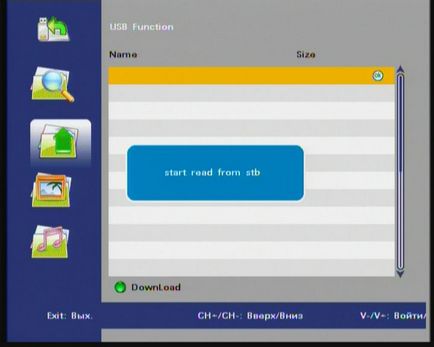
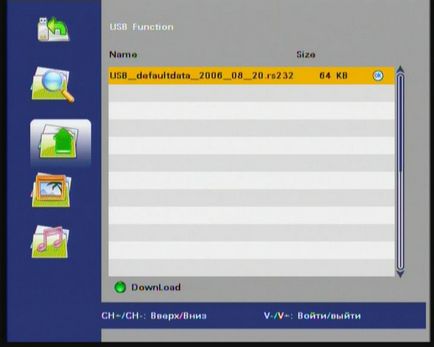
Pasul 2. Citiți informațiile de serviciu din fișier.
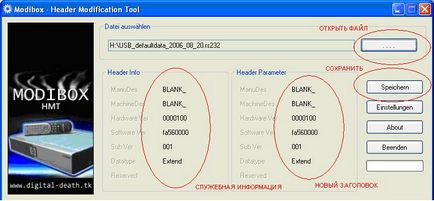
[Config]
mkrs232file = mkRs232file.exe
imagine = resursehmt.jpg
pictograma = resourcesprocess.ico
[Param]
manufatureid = BLANK_
machineid = BLANK_
hardversion = 0000100
softversion = fa560000
subversiune = 001
datatype = Extindeți
rezervat =
Pasul 3. Schimbați fișierul de configurare din dosarul STBUpgrader "config.txt" din informațiile de serviciu înregistrate anterior. Sunt manufatureid importante ( «BLANK_»), machineid ( «BLANK_»), iar prima softversion cifre ( «FA560000»), acum se pare ca acest lucru:
BLANK_ BLANK_ FA560000 FAxx0000 FAxx0000
Pasul 4. Creați un fișier text "Date din fabrică ale receptorului digital de satelit. DOS text ". Eșantionul său poate fi obținut utilizând programul STBUpgrader.
- Opriți alimentarea receptorului pentru a nu arde porturile computerului și receptorului.
- Conectăm receptorul la calculator cu un cablu de modem nul (vezi mai sus).
- Porniți alimentarea receptorului.
- Rulați programul STBUpgrader.
- Selectăm portul COM la care este conectat computerul - este necesar să puneți un daw.
- Alegeți meniul "Instrumente> Citire> Citiți datele de fabrică implicite".
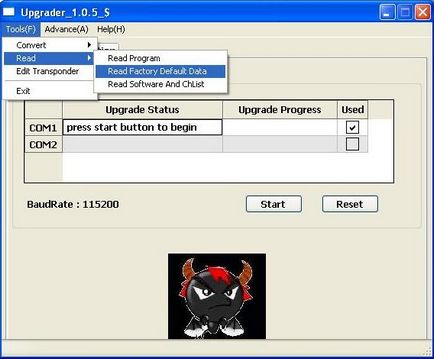
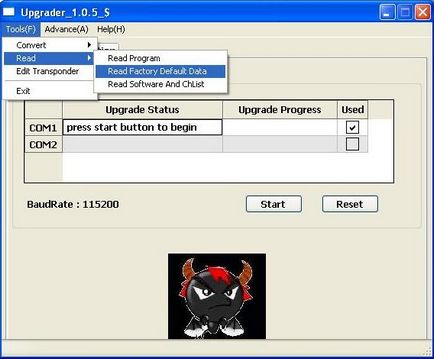
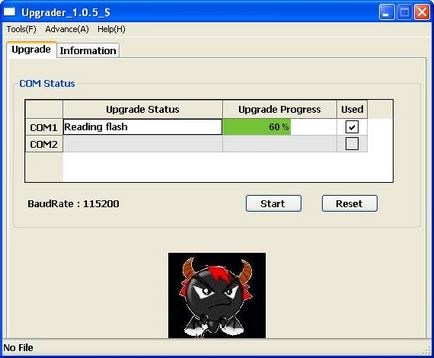
Pasul 5. Creați propriul SSTC.
- Formatul fișierului "Date din fabrică ale receptorului digital de satelit" este descris în "MyFactoryDefaultData.txt". Cine este prea leneș pentru a crea un fișier, îmi aduc un format:
- Am creat pentru prima dată într-un fișier Excel (l-am numit «MyDefaultSatList.xls»), în care sunt 2 foi de «Sat Lista» și «LNB List». Ele sunt mai ușor de editat, dar de a copia liste din Excel în "MyFactoryDefaultData.txt". Cu comenzile "selectați toate" și "copiați" în Excel, copiați fiecare listă în clipboard și inserați-o în * .txt.
- Puteți edita lista în programul "EditTransponder.exe", dar funcționează în mod incorect și nu există mulți parametri pentru editare.
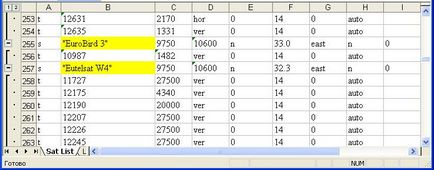
- Numele satelitului trebuie să conțină numai anumite caractere. Puteți scrie, bineînțeles, ceva, dar nu veți vedea pe receptor niciun caracter "inacceptabil".
- Numărul de sateliți din listă este limitat la 64 (cu un număr mai mare pe numele receptorului sunt afișate, dar lista este buggy).
- Numele satelit este limitat la 14 caractere și late - o mulțime de caractere late se va potrivi într-o linie în receptor, un șir lung tăiat împrejur în programul «EditTransponder.exe» (a se vedea mai jos.).
- Listele transponderului sunt relevante numai frecvența (frecvența), debitul (simbol) și polaritatea (polar), în care polaritatea numai liniar (circular nu podderzhivaetya, dar va funcționa dacă scrie „orizontal“ = „stânga“ și „vertical“ = " drept ").
- În listele de satelit, numai numele (sat_name) este unghiul pentru USALS (unghiul) și longitudinea pentru USALS (east_west).
- Listele de antene sunt relevante numai pentru tipul antenei (antenna_type) și numărul Diseko (DiSEqC), și eu lucrez numai cu antenna_type = fix.
- Limitați numele canalului la 18 caractere pentru programul "Edit Transponder" și 19 caractere pentru fișierul .rs232 de editare HEX.
- Nu există o listă de canale în firmware, dar poate fi adăugată la SSTC. Opinia mea: pentru editarea celor mai bune canale, creați mai întâi o listă de doar satelitul și transponderul, scrie-l în receptor pentru a găsi toate canalele disponibile în aer, păstrați «Fabrica Defaul de date» (Etapa 4), și sortare și redenumi canalele, de a crea și re-flash noul sSTK în receptor.
- Toți ceilalți parametri pot fi scrise, dar nu am reușit să le scriu pe receptor.
- Iată câteva simboluri posibile pentru numele sateliților și canalelor.
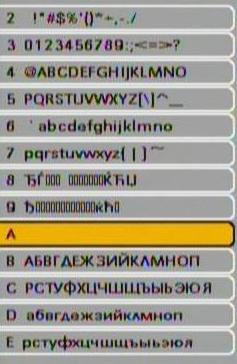
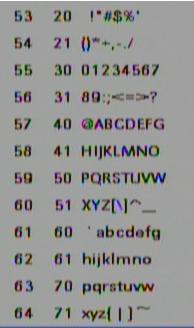
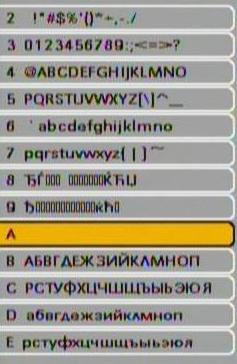
Pasul 6. Creați un fișier nou cu setările din fabrică.
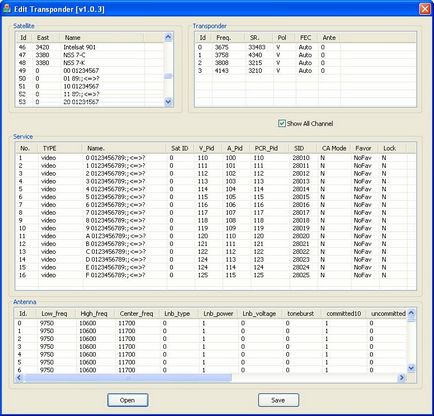
Pasul 7. Cusați fișierul "block2.rs232" în receptor.
IMPORTANT! Nu opriți alimentarea calculatorului și a receptorului până la sfârșitul procesului de firmware. Eroarea de energie poate duce la moartea receptorului.
- Opriți alimentarea receptorului pentru a nu arde porturile computerului și receptorului.
- Conectăm receptorul la calculator cu un cablu de modem nul (vezi mai sus).
- Rulați programul STBUpgrader.
- Selectăm portul COM la care este conectat computerul - este necesar să puneți un daw.
- Apăsați «Start» butonul și selectați fișierul «block2.rs232» - în linia «starea de progres» în scris că programul așteaptă o resetare a receptorului «PC-ul este gata, vă rugăm să reporniți STB».
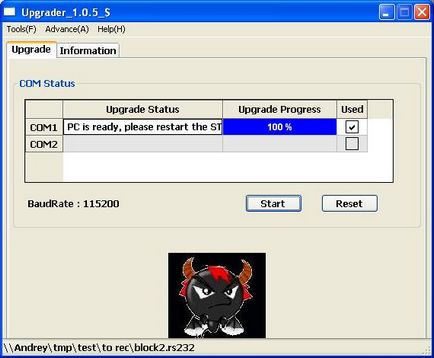
- Porniți alimentarea receptorului.
- După o scurtă perioadă de timp, va începe procesul de umplere a noilor setări din fabrică în receptor. «Upgrade Progress» indicatorul va crește de la 0 la 100%, care în final se va schimba culoarea de la verde la albastru și afișează un mesaj despre finalizarea firmware-ului, ca receptorul va ține de numărare 0 la 100 și la televizor va fi o inscripție «Se încarcă» ca în incluziune și).
- Este mai bine să închizi STBUpgrader acum.
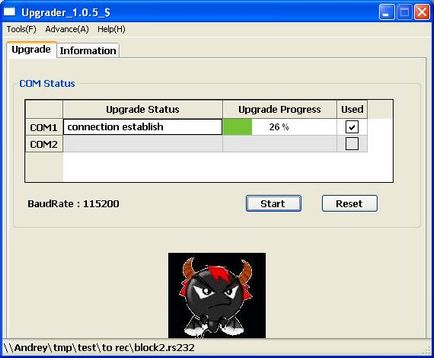
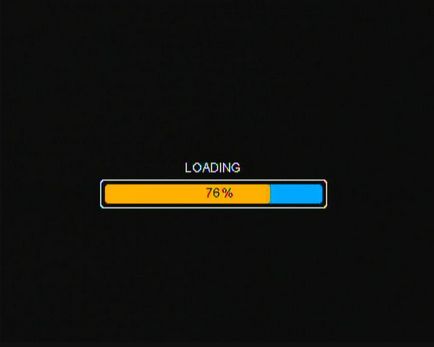
- Apăsați butoanele "USB", "CH-", "VOL +" din "Meniul principal" al receptorului de pe telecomandă, selectați fișierul "block2.rs232" din listă și faceți clic pe "OK".
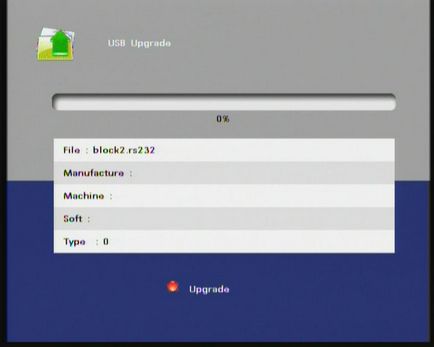
- Faceți clic pe butonul "RED" pentru a porni firmware-ul de pe unitatea flash. Când firmware-ul este terminat, se va afișa mesajul "upgrade finalizat, reporniți acum".
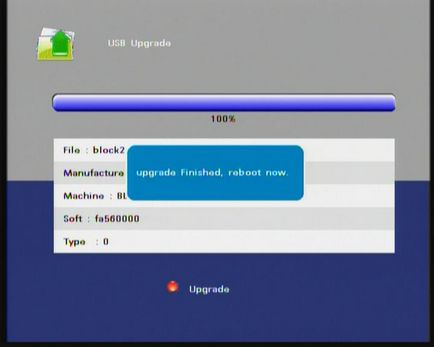
- Receptorul se va reporni.
Pasul 8. Restabiliți setările din fabrică din receptor.
- Din "Meniul principal" mergeți la "Setări de sistem", apoi faceți clic pe "OK", introduceți parola "0000" și faceți clic pe "Da".
- Receptorul va reporni.
- Felicitări pentru noua listă acum în receptor!
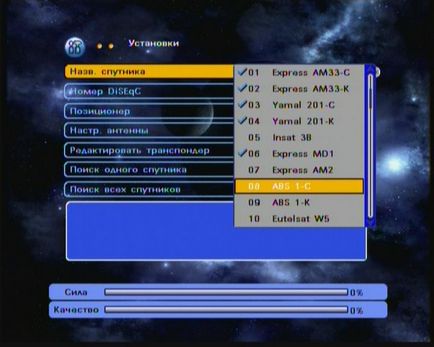
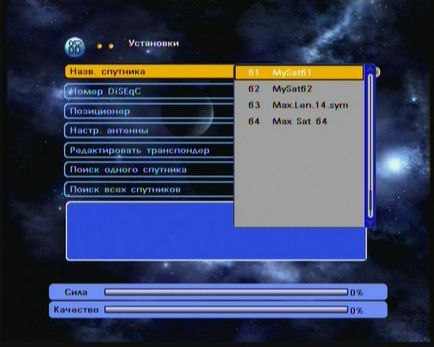
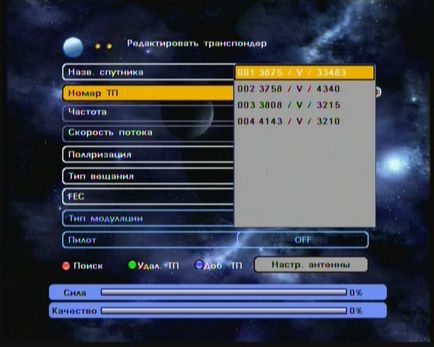
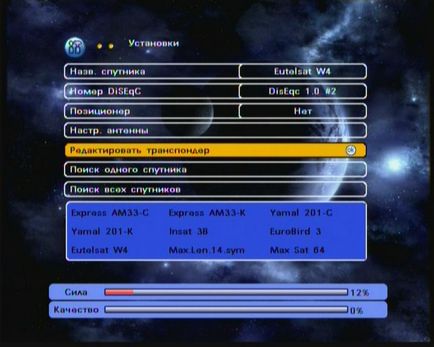
Pasul 9. Rămâne să întrebați:
- Tipul poziționerului pentru satelit (am USALS);
- Setările antenei pentru satelit (tip cap / putere / frecvență - am peste tot WideBand / on / on);
- Latitudinea și longitudinea dvs. pentru USALS;
- polarizare circulară pentru transpondere (opțional);
- tip de agățat (dacă DVB-S2)
Și acum un joc super sau de ce rusul tău este atât de similar cu chinezii.
Fratele chinez nu pare să știe că există coduri naturale în Windows-1251, DOS-ASCII-866 sau KOI-8. Dar el știe ISO8859-5. Prin urmare, păstrați cel puțin fișierul "MyFactoryDefaultData.txt" în această codificare. După o căutare lungă, cea mai ușoară cale a fost ... să nu crezi ... Microsoft Word.
- Deschideți fișierul * .txt ca "Fișier text".
- Regula tot ce este necesar în limba rusă.
- Și acum este obligatorie. "Fișier" - "Salvați ca ..." - "Text simplu" - "Salvați ...".
- Vi se va cere să convertiți fișierul. Selectați "Altele" - "Chirilă (ISO)" și faceți clic pe "OK".
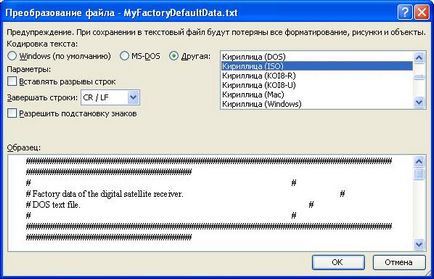
PS. Programul "EditTransponder" are diferențe în formarea fișierului * .Rs232 în funcție de versiune. STBUpgrader v1.0.4 are EditTransponder v1.0.0, iar STBUpgrader v1.0.5 are EditTransponder v1.0.3. Cine va găsi diferența în receptor - scrieți aici.